Messenger là một trong những ứng dụng nhắn tin phổ biến nhất trên thế giới, cho phép người dùng gửi tin nhắn, hình ảnh, video và nhiều tính năng khác. Tuy nhiên, đôi khi bạn có thể muốn đăng xuất khỏi Messenger để bảo vệ thông tin cá nhân hoặc đơn giản là để giảm thiểu sự phân tâm trong công việc hoặc cuộc sống. Trong bài viết này, chúng ta sẽ tìm hiểu cách đăng xuất Messenger trên điện thoại và máy tính PC.
Nội dung
1. Tại sao phải đăng xuất Messenger
Việc đăng xuất tài khoản Messenger không chỉ giúp bảo vệ thông tin cá nhân mà còn giúp giảm thiểu sự phân tâm trong công việc hoặc cuộc sống. Bài viết này sẽ cung cấp cho bạn các thông tin chi tiết và thủ thuật hữu ích để thực hiện điều này một cách nhanh chóng và dễ dàng.
- Khi gặp vấn đề về quyền truy cập thì cũng biết cách xử lý nhanh.
- Nếu bạn đăng nhập Messenger trên một thiết bị khác hoặc điện thoại bị mất hoặc bị người khác sử dụng một cách trái phép, thì bạn cần phải đảm bảo rằng thông tin đăng nhập của mình vẫn được bảo mật.
- Khi bạn không muốn sử dụng Facebook nữa, đăng xuất tài khoản là một cách nhanh chóng để kết thúc phiên đăng nhập.
2. Cách đăng xuất Messenger trên điện thoại
2.1. Đăng xuất khỏi điện thoại Android
Cách 1: Xóa dữ liệu của app Messenger
Bước 1: Đầu tiên bạn vào Cài đặt > chọn vào Quản lý ứng dụng.
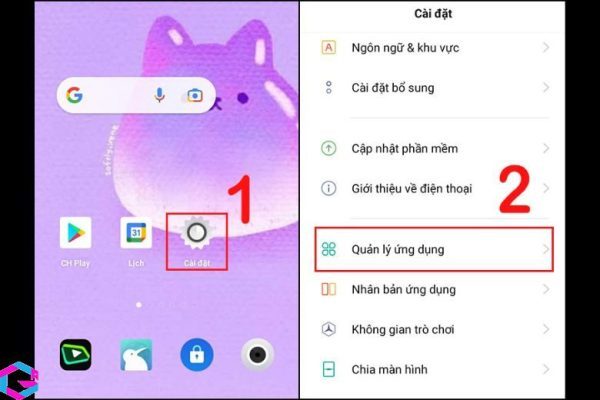
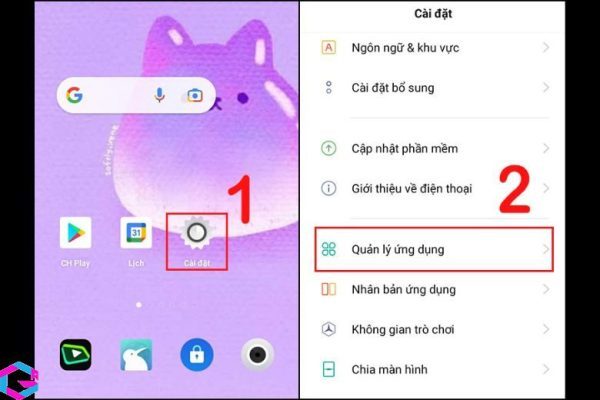
Bước 2: Nhấn vào Danh sách ứng dụng > bạn chọn Messenger.
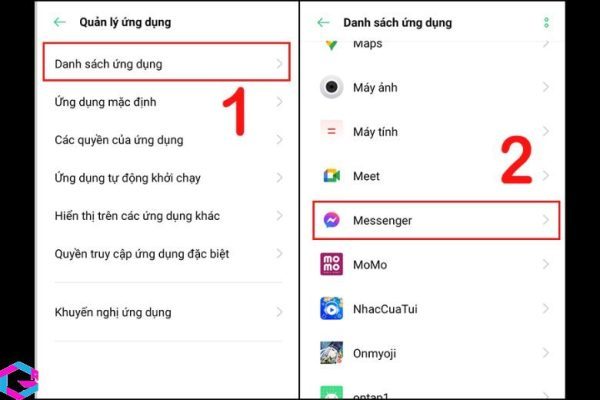
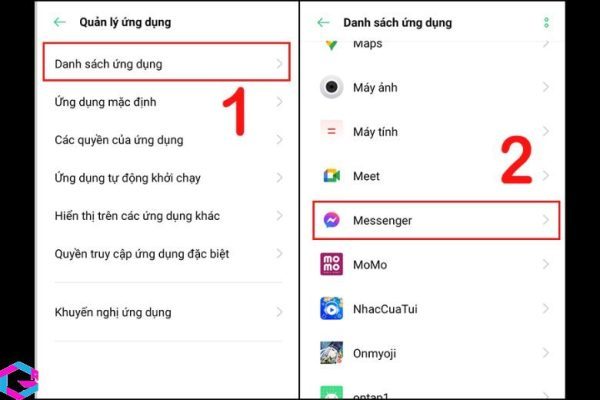
Bước 3: Tiếp tục click vào Mức sử dụng dung lượng lưu trữ > sau đó chọn Xoá bộ đệm.
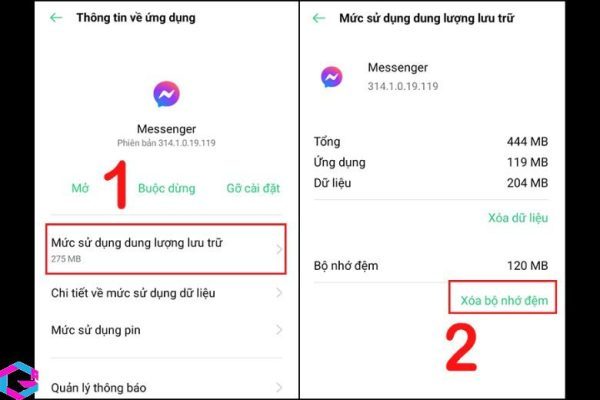
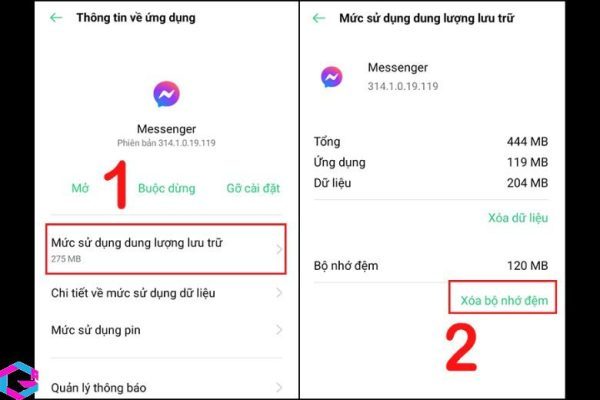
Bước 4: Nhấn tiếp vào Xoá dữ liệu và chọn Xoá.
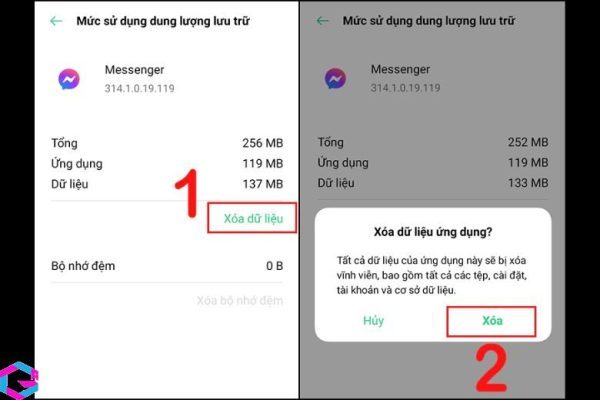
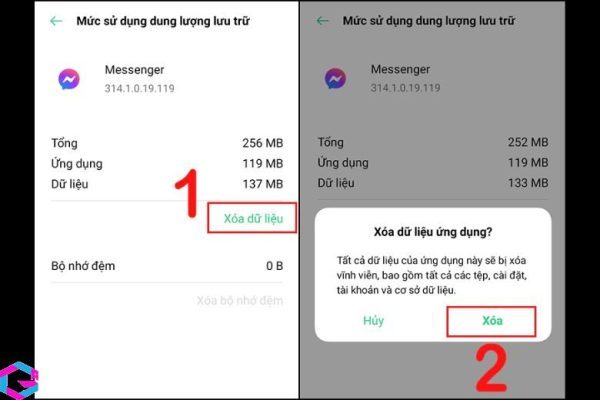
Cách 2: Xóa nơi đăng nhập
Bước 1: Đầu tiên bạn mở app Facebook trên điện thoại > sau đó chọn vào kí hiệu Menu 3 gạch ngang ở góc phải màn hình.
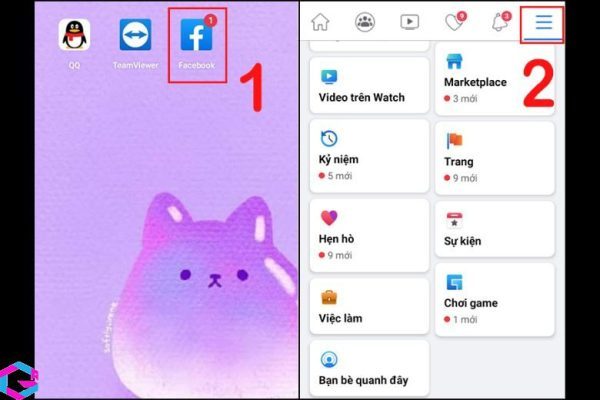
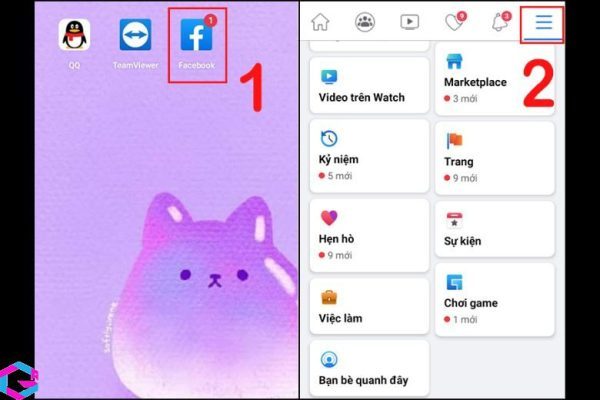
Bước 2: Tiếp tục nhấn vào Cài đặt và Quyền riêng tư > nhấn tiếp vào Cài đặt > chọn Bảo mật & Đăng nhập ngay tại mục Bảo mật.
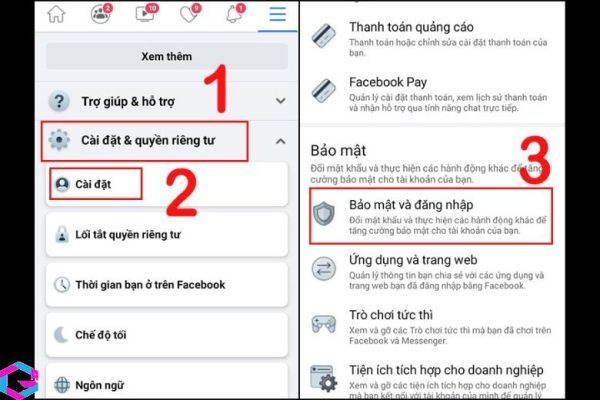
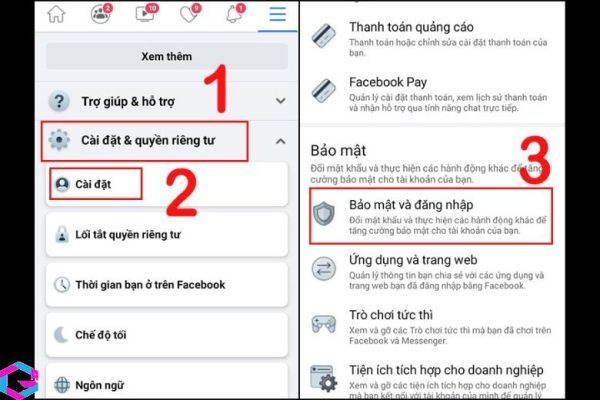
Bước 3: Ngay chỗ Nơi bạn đã đăng nhập > chọn vào Xem tất cả > search thiết bị mà mình muốn đăng xuất > chọn vào dấu 3 chấm ở góc bên phải.
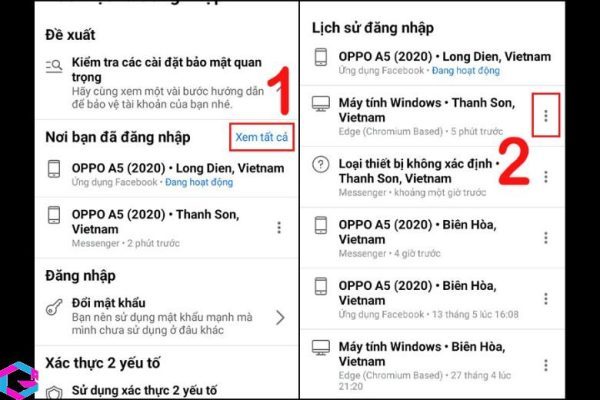
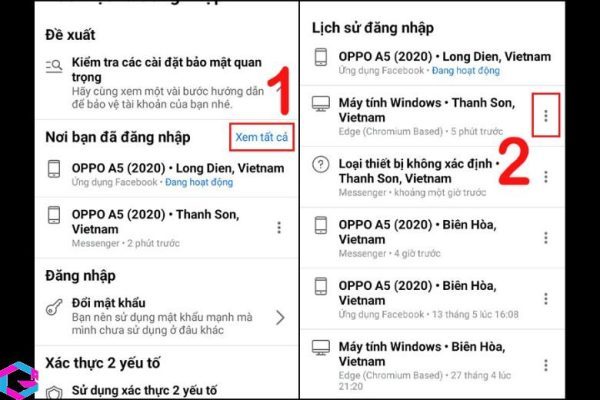
Bước 4: Nhấn vào Đăng xuất.
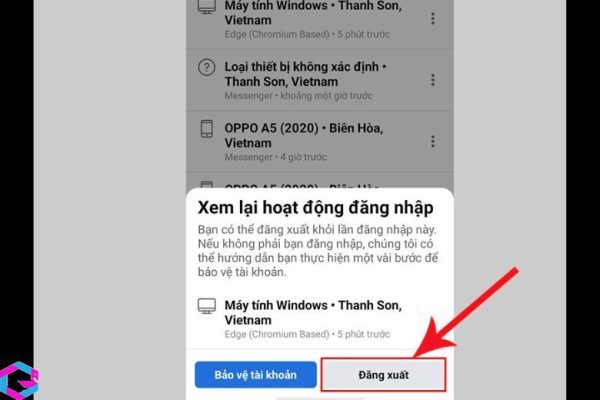
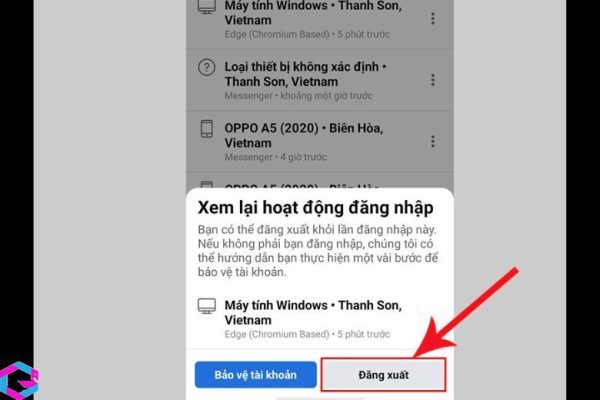
2.2. Đăng xuất Messenger bằng ứng dụng Facebook
Hướng dẫn nhanh
Để đăng xuất Messenger trên điện thoại của bạn, trước tiên hãy mở ứng dụng Facebook trên điện thoại iPhone hoặc Android của bạn => Sau đó, chọn biểu tượng 3 gạch để hiển thị menu tùy chọn => Tiếp theo, chọn Cài đặt & Quyền riêng tư và sau đó chọn Cài đặt => Bạn sẽ thấy tùy chọn Bảo mật và Đăng nhập, chọn nó và chọn Xem tất cả để xem tất cả các thiết bị đang đăng nhập vào tài khoản của bạn => Chọn biểu tượng 3 chấm kế bên thiết bị mà bạn muốn đăng xuất và cuối cùng chọn Đăng xuất.
Hướng dẫn chi tiết
Bước 1: Trước tiên ở app ứng dụng Facebook và chọn vào biểu tượng 3 dấu gạch ngang như trong hình.
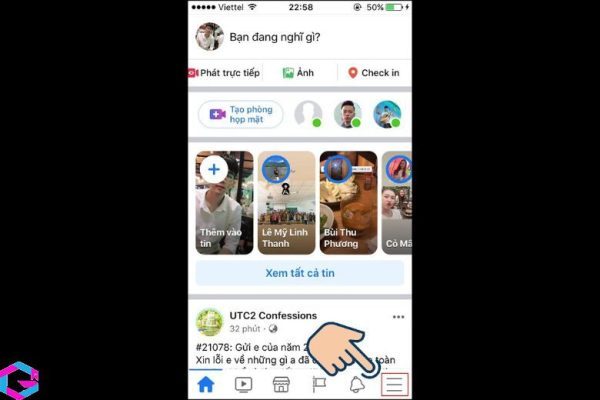
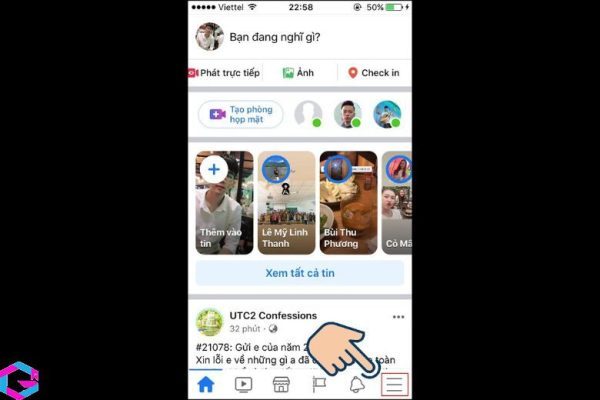
Bước 2: Bạn kéo xuống cuối trang và chọn vào Cài đặt & Quyền riêng tư.
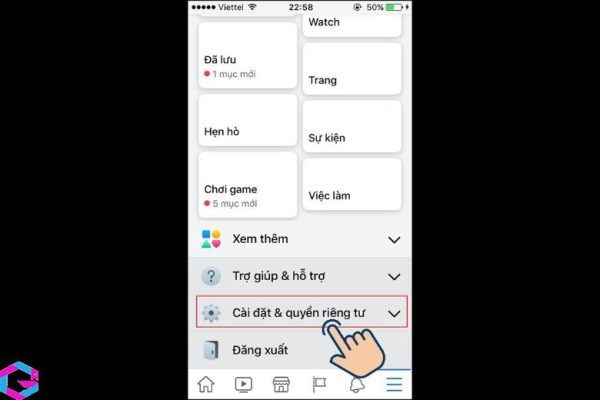
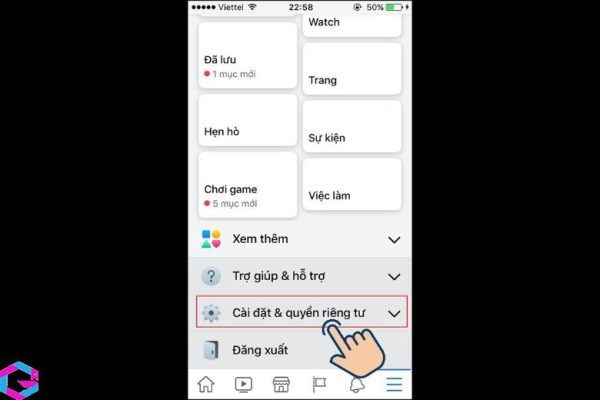
Bước 3: Chọn vào mục Cài đặt.
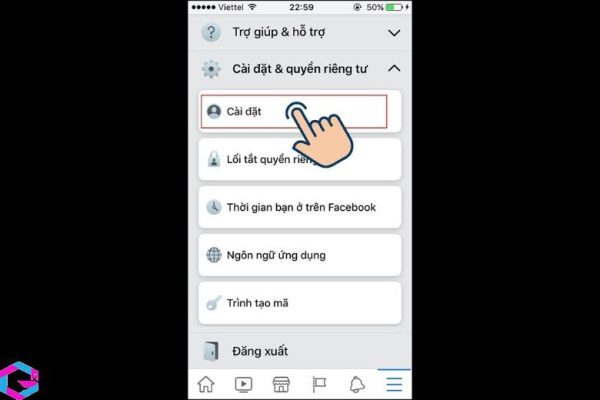
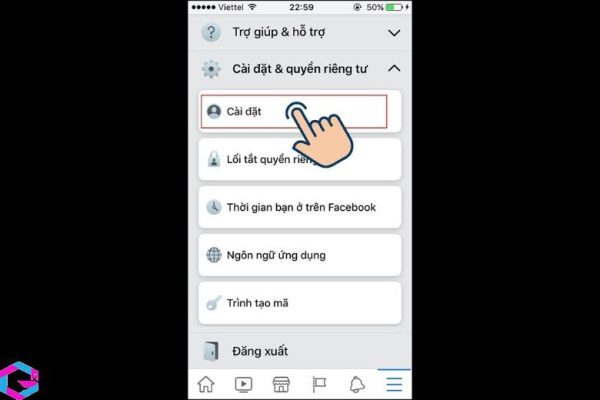
Bước 4: Chọn tiếp vào Bảo mật và đăng nhập.
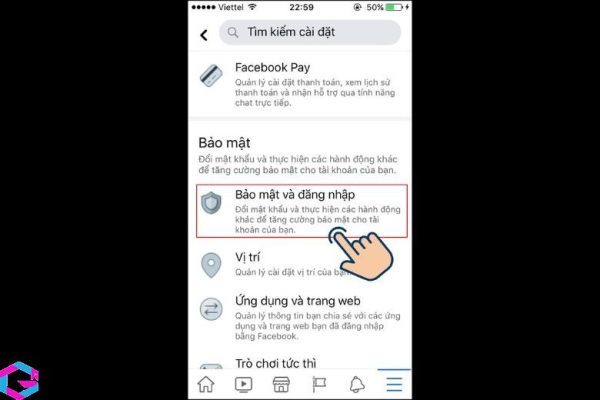
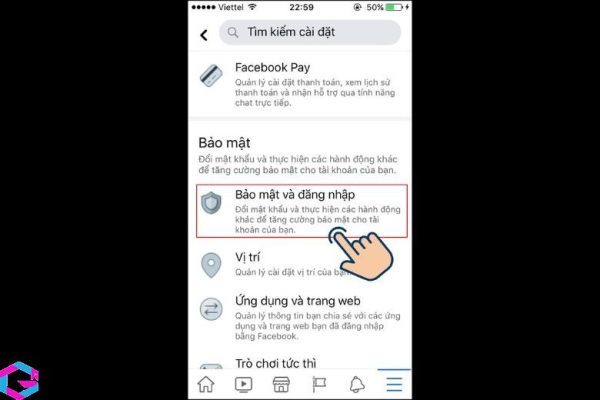
Bước 5: Ngay chỗ Nơi bạn đã đăng nhập > nhấp vào Xem tất cả để lịch sử đăng nhập hiện ra.
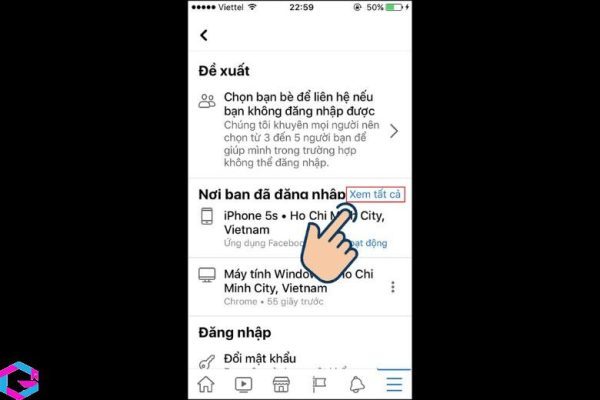
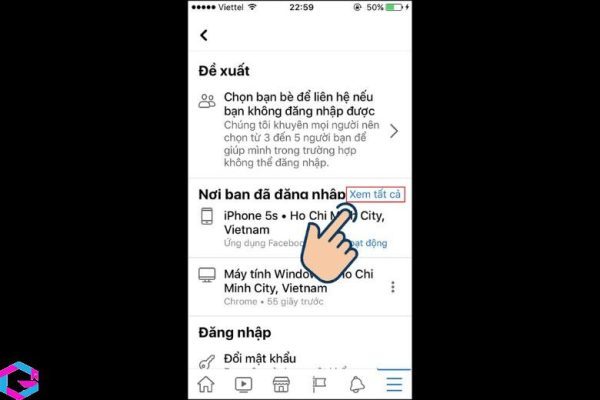
Bước 6: Nếu bạn muốn Đăng xuất tài khoản thì chọn tiếp vào dấu 3 chấm.
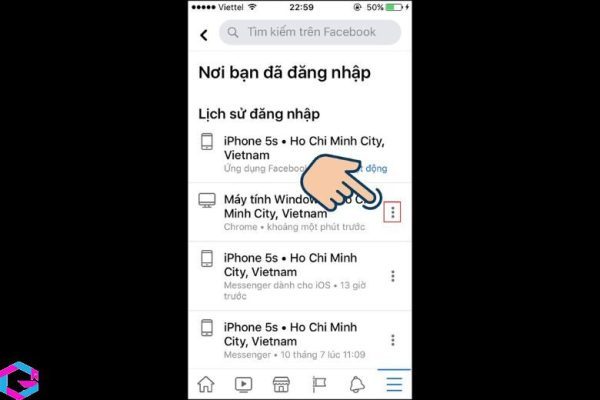
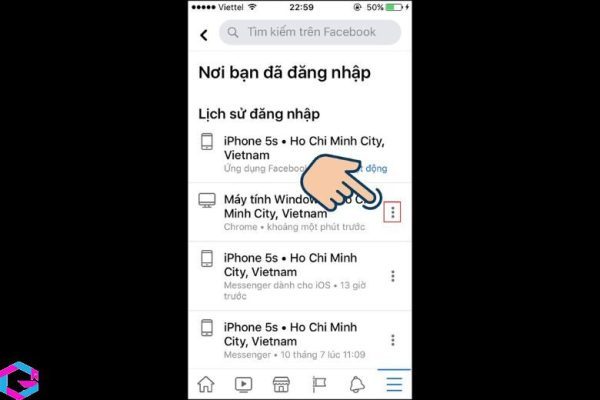
Bước 7: Bạn click chọn vào Đăng xuất để Xác nhận lại. Có thể chọn Đăng xuất khỏi tất cả để thoát account trên tất cả các thết bị hiện hành.
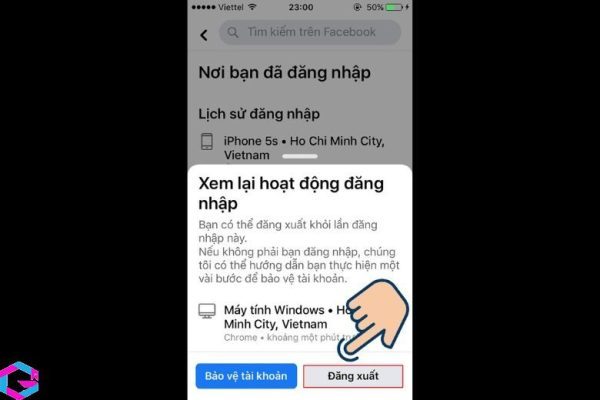
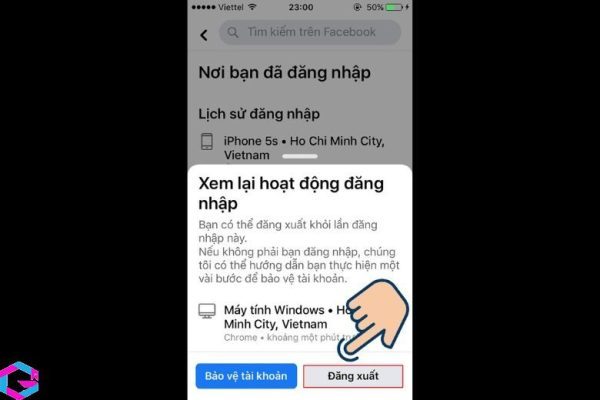
Lưu ý: Bạn có thể sử dụng thiết bị sử dụng hệ điều hành Android với cách đăng xuất Messenger này. Bạn thực hiện tương tự với những bước ở trên. Đồng thời tham khảo ở mục 2.4 có hướng dẫn thoát tài khoản Messenger trên Android bằng việc xóa dữ liệu trong cài đặt nếu muốn biết thêm.
2.3. Đăng xuất Messenger trên iPhone
Cách đăng xuất Messenger trên iPhone
Bước 1: Mở app Messenger trên điện thoại iPhone > chọn vào icon để hình đại diện ở góc trái màn hình.
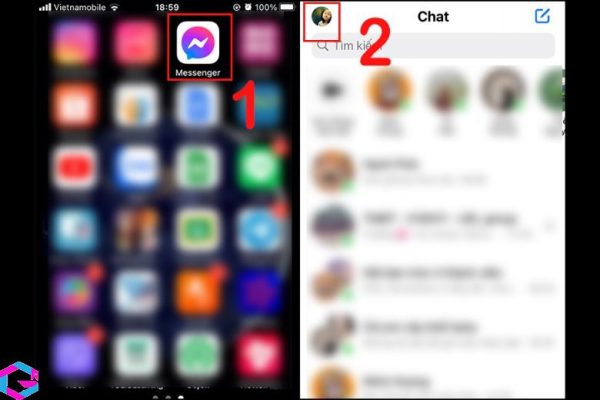
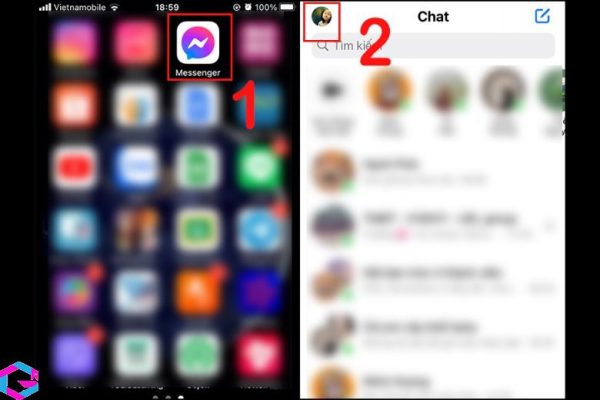
Bước 2: Chọn vào Cài đặt tài khoản > ở mục Bảo mật > chọn vào Bảo mật và đăng nhập.
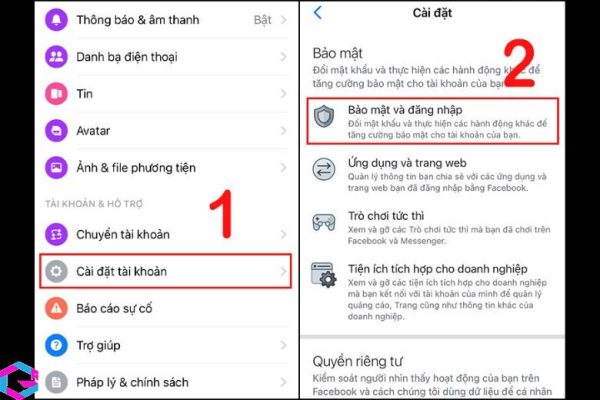
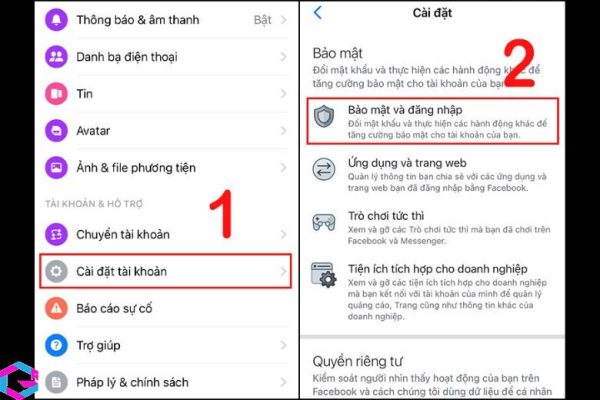
Bước 3: Nhấn vào mục Xem thêm như ở hình dưới > chọn thiết bị mình muốn đăng xuất bằng cách nhấn vào dấu ba chấm bên cạnh > chọn Đăng xuất khỏi thiết bị.
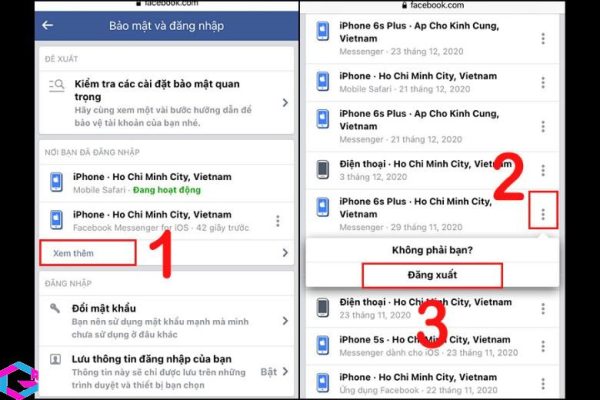
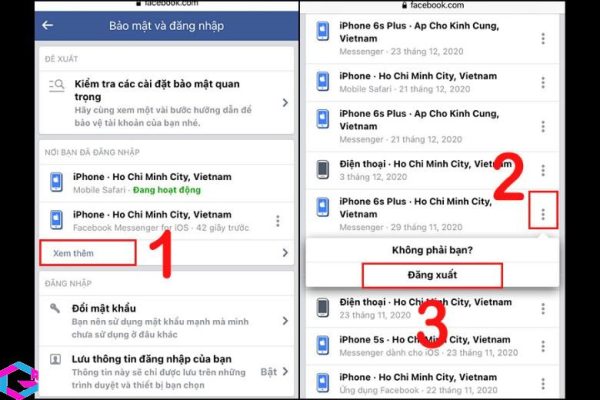
2.4. Đăng xuất Messenger bằng cách xóa dữ liệu
Hướng dẫn nhanh: Vào mục Cài đặt trên điện thoại của mình > chọn phần Ứng dụng > chọn vào ứng dụng Messenger > chọn tiếp vào Lưu trữ > tiếp tục chọn Xoá dữ liệu > nhấn OK để xoá hết dữ liệu và đăng xuất.
Bước 1: Đầu tiên bạn vào mục Cài đặt.
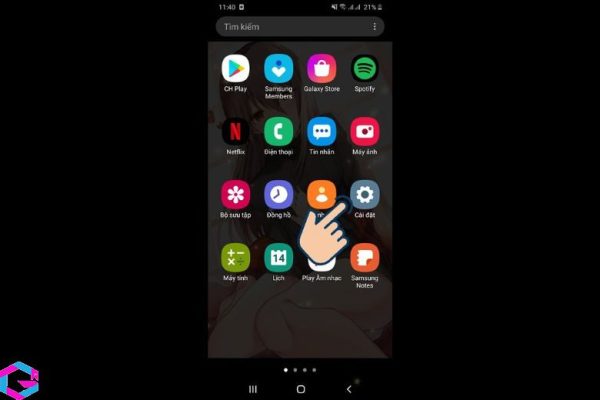
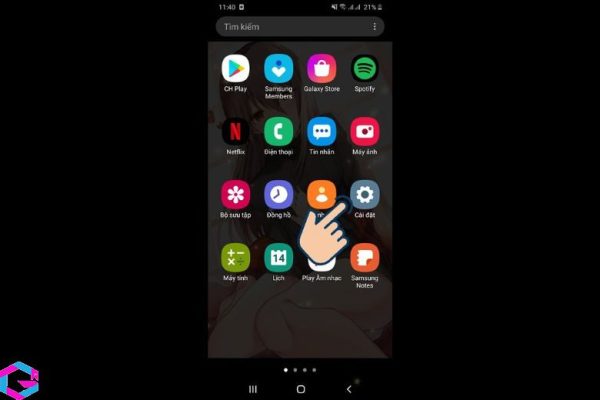
Bước 2: Kế tiếp chọn vào phần Ứng dụng.
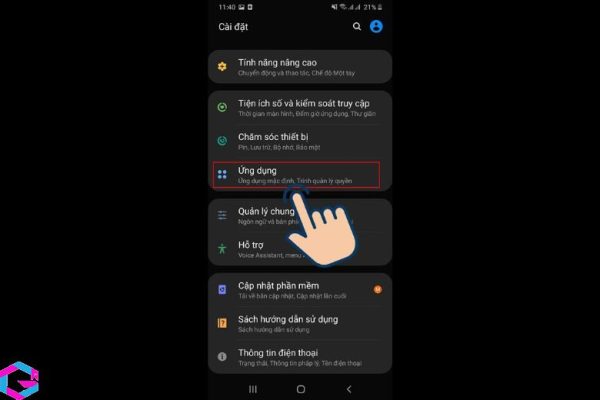
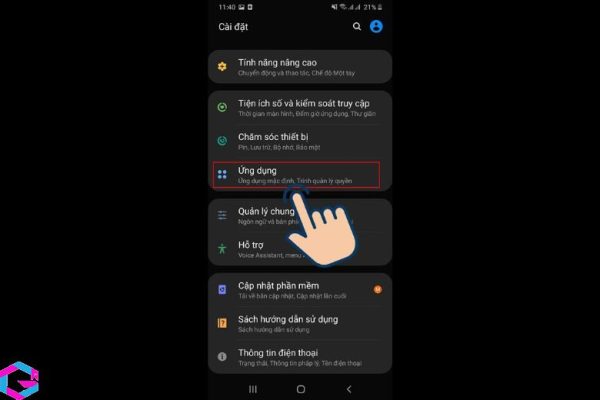
Bước 3: Sau đó bạn kéo xuống tìm và chọn vào Ứng dụng Messenger. Có thể sử dụng thanh search ở icon phía trên để tìm cho nhanh.
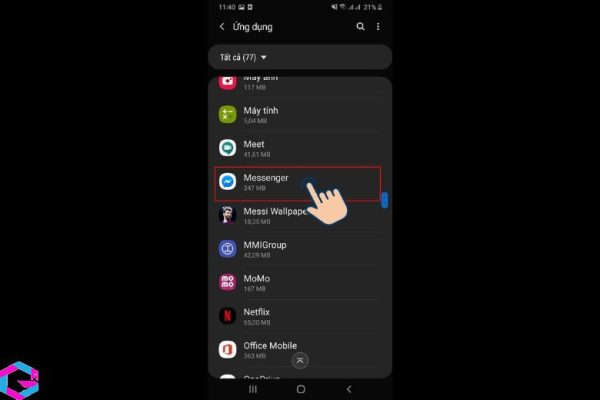
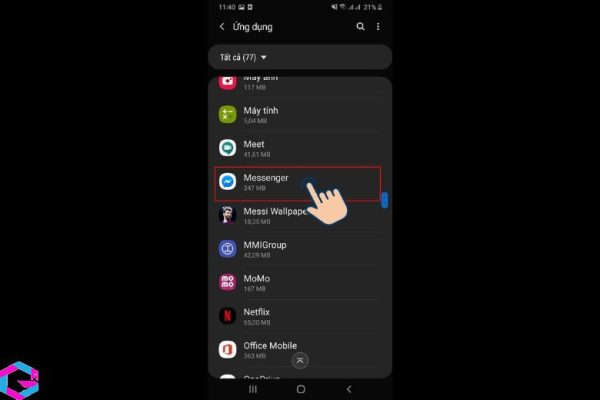
Bước 4: Click chọn vào Lưu trữ.
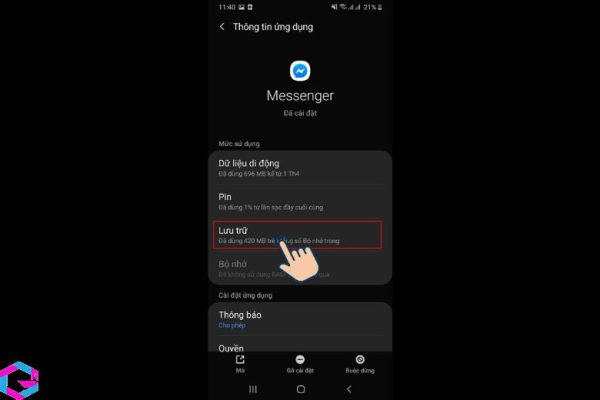
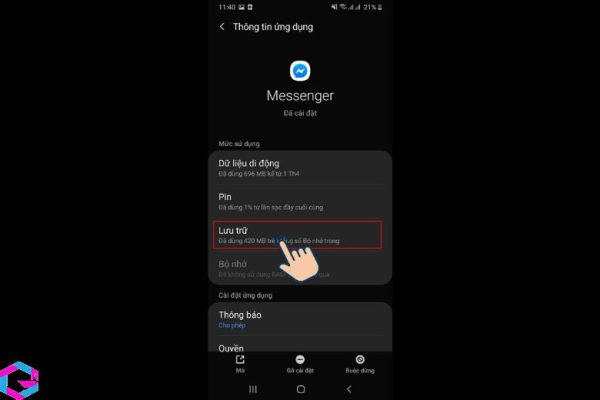
Bước 5: Bạn chọn vào Xoá dữ liệu tương tự như trong hình dưới.
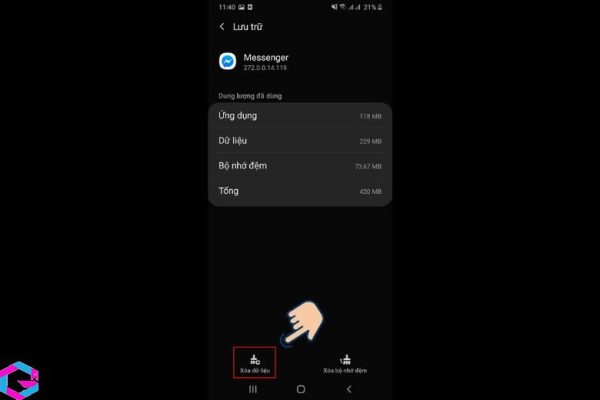
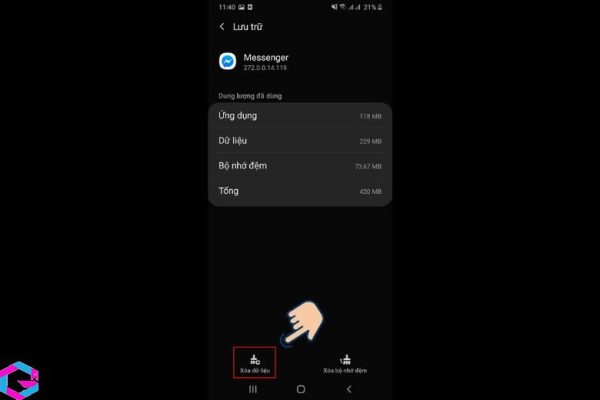
Bước 6: Cuối cùng nhấn vào OK để xác nhận xoá hết toàn bộ dữ liệu.
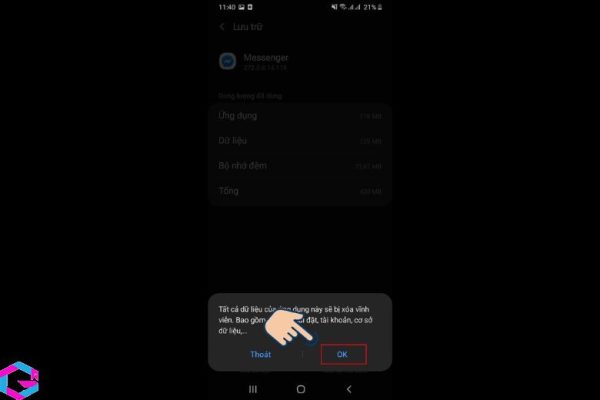
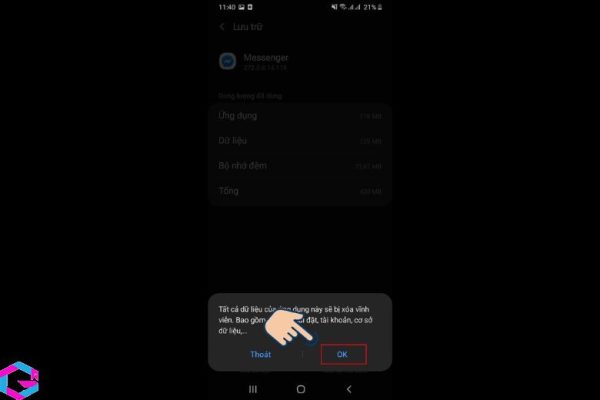
3. Cách đăng xuất Messenger trên máy tính
3.1. Đăng xuất Messenger từ xa
Hướng dẫn nhanh: Truy cập vào trang web Facebook và đăng nhập tài khoản của mình > nhấn vào biểu tượng tam giác ở góc phải trên màn hình > chọn Cài đặt và quyền riêng tư > tiếp tục chọn Cài đặt > chọn Bảo mật và đăng nhập > sau đó nhấn vào mục Xem tất cả (nơi hiển thị các thiết bị đang đăng nhập tài khoản của bạn) > chọn thiết bị mà bạn muốn đăng xuất bằng cách nhấn vào biểu tượng ba chấm bên cạnh thiết bị đó > cuối cùng, chọn Đăng xuất.
Hướng dẫn chi tiết
Bước 1: Mở trình duyệt lên máy tính và chọn Đăng nhập vào account Facebook.
Bước 2: Ở góc phải của màn hình > chọn vào biểu tượng tam giác ngược để chúng hiển thị các lựa chọn > nhấn chọn vào Cài đặt và quyền riêng tư.
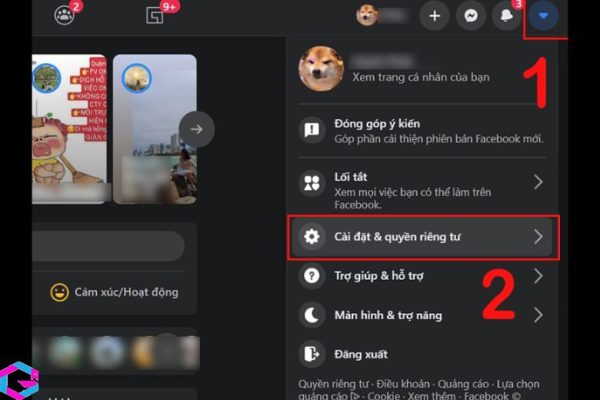
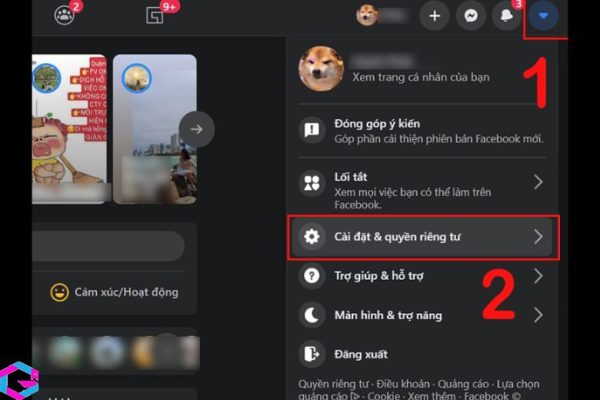
Bước 3: Chọn vào Cài đặt y như hình dưới.
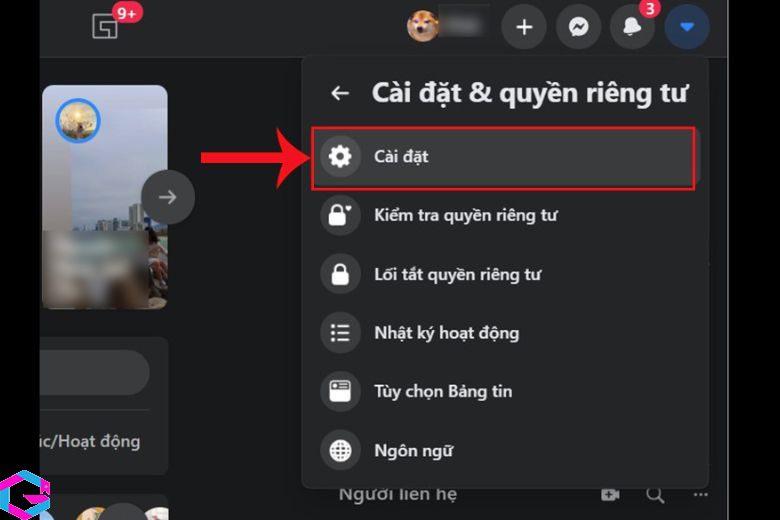
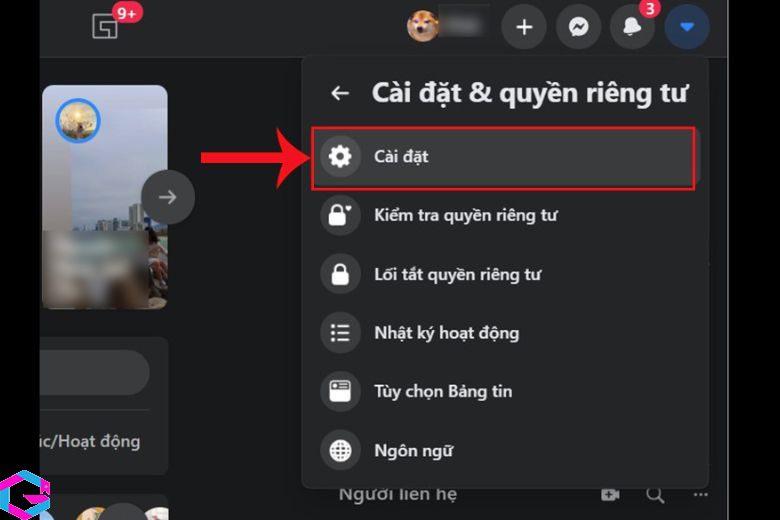
Bước 4: Ngay tại mục Bảo mật và đăng nhập > nhấn vào mục Xem thêm tại Nơi bạn đã đăng nhập để chúng hiển thị danh sách cùng những thiết bị, địa chỉ đã dùng để log in Facebook trước đó.
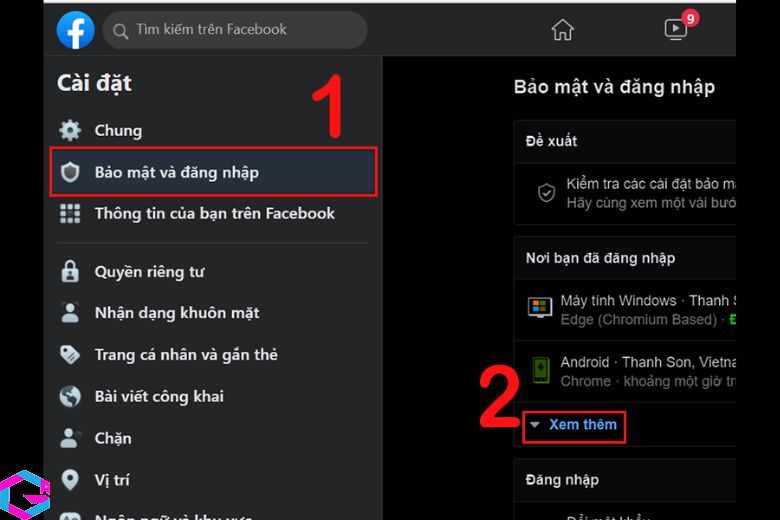
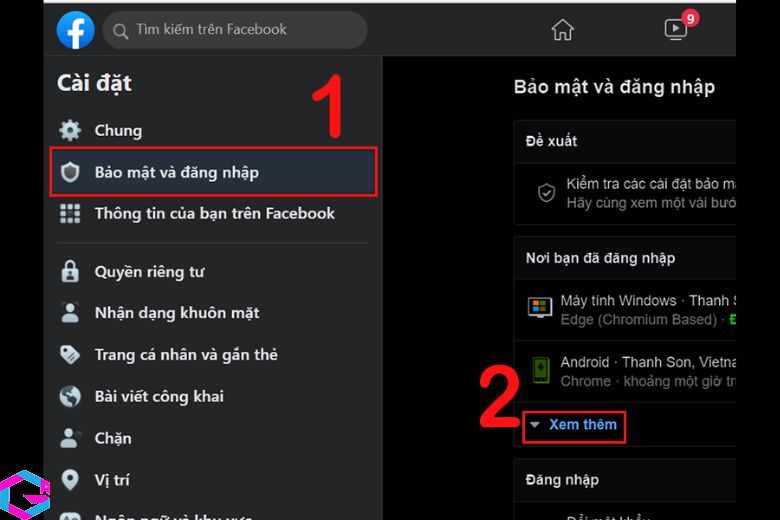
Bước 5: Chọn vào Đăng xuất ra khỏi thiết bị mà bản thân muốn bằng cách nhấn vào dấu ba chấm và chọn Đăng xuất như trong hình.
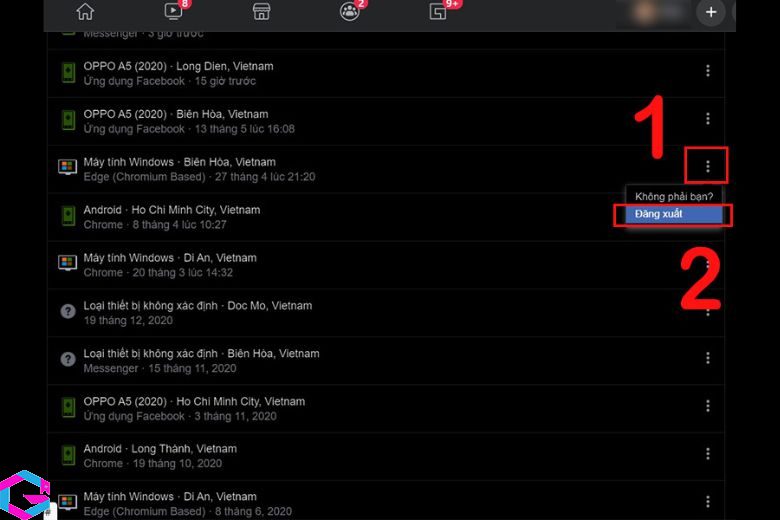
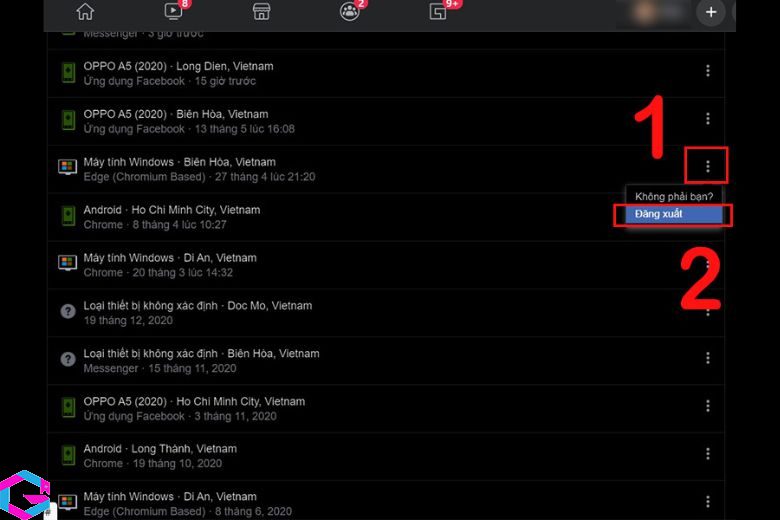
Hoặc chọn đăng xuất ra khỏi tất cả thiết bị ở phía dưới cùng giống với hình.
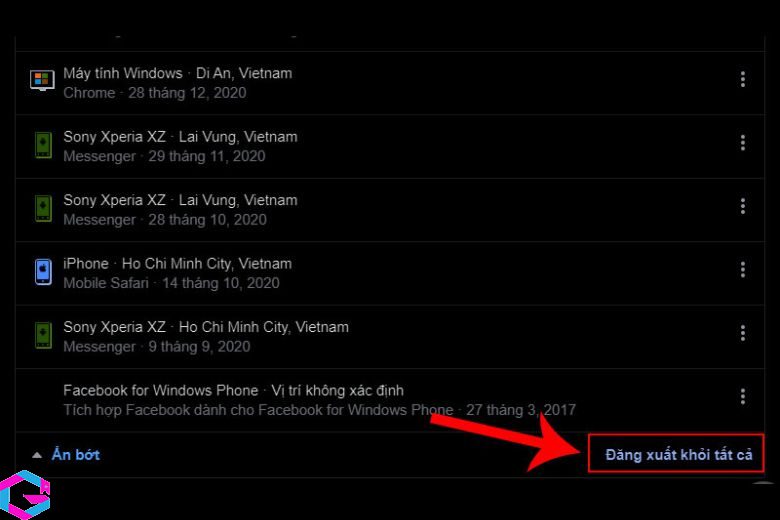
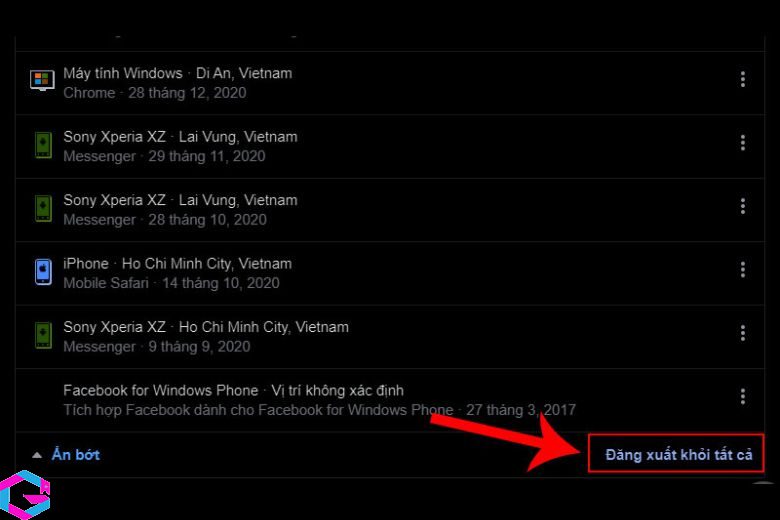
3.2. Đăng xuất từ website Messenger.com
Truy cập vào messenger.com trên máy tính -> Chọn vào dấu 3 chấm ở góc trái kế bên > sau đó chọn Đăng xuất.
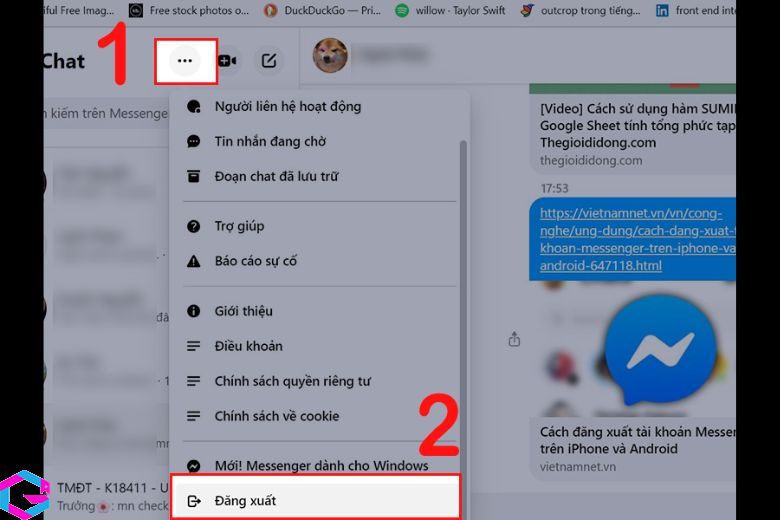
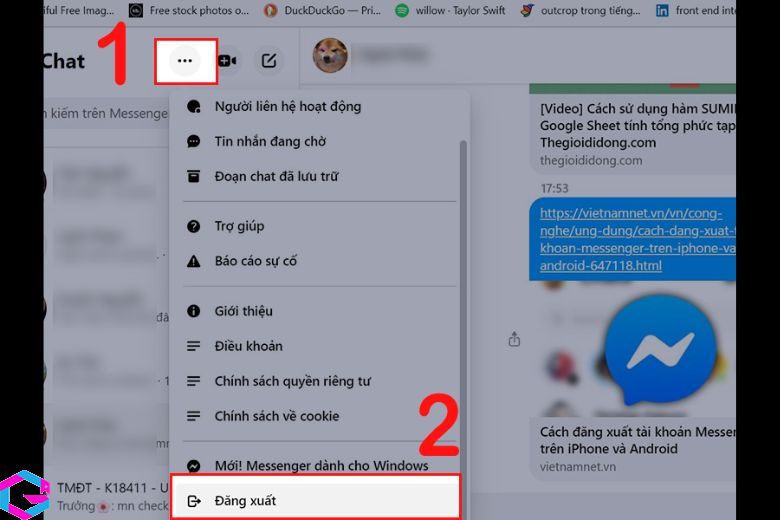
4. Câu hỏi thường gặp
Xóa dữ liệu Messenger có ảnh hưởng gì không?
Việc xóa dữ liệu khỏi thiết bị sẽ không có tác động gì đến ứng dụng. Người dùng chỉ đơn giản là gỡ bỏ tài khoản khỏi thiết bị, do đó không ảnh hưởng gì đến tính năng của ứng dụng. Vì vậy, sau khi đăng nhập lại, người dùng vẫn có thể sử dụng ứng dụng như bình thường.
Có xem được tin nhắn khi đăng nhập Messenger lại không?
Với tính năng đồng bộ hóa trên Messenger, bạn có thể đăng nhập trở lại tài khoản và tiếp tục xem lại tin nhắn đã gửi và nhận trước đó một cách bình thường.
Tại sao không đăng xuất được Messenger?
Một trong những cách đăng xuất Messenger là thông qua việc truy cập vào Cài đặt và quyền riêng tư, tìm mục Bảo mật, chọn Bảo mật và Đăng nhập, sau đó chọn thiết bị đã đăng nhập và thực hiện việc đăng xuất.






